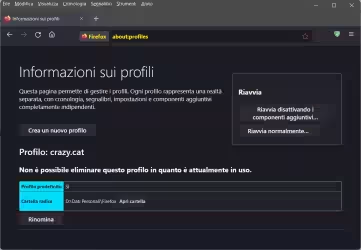Quando il browser comincia a non funzionare bene e avere degli strani comportamenti in qualche sito, la prima cosa che facciamo, in genere, è la pulizia di cache e cookie per vedere se si riprende. Se il problema riguarda un singolo indirizzo web, la cancellazione completa di cache e cookie comporta la perdita, per esempio, di tutti gli accessi eseguiti in qualche sito tramite il download di un cookie che serve a ricordare l'avvenuto login. Così con Firefox e Chrome possiamo provare a cancellare questi dati solo per il singolo sito che ci crea problemi salvaguardando tutto il resto.
Firefox
Con Firefox basta che visitiamo il sito di cui vogliamo cancellare i cookie e la cache, clicchiamo sul simbolo del lucchetto e compare un menu con la voce Elimina cookie e dati dei siti web.
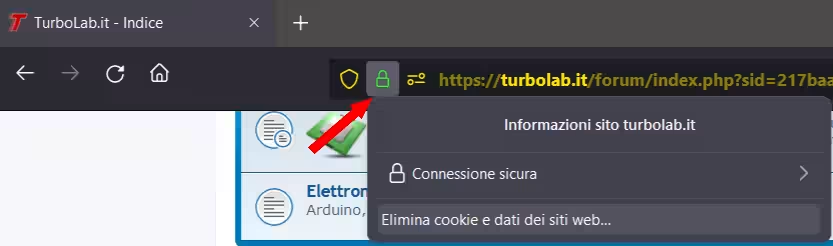
Una volta scelta questa voce non rimane altro che confermare la rimozione per il singolo sito web che stiamo visitando.
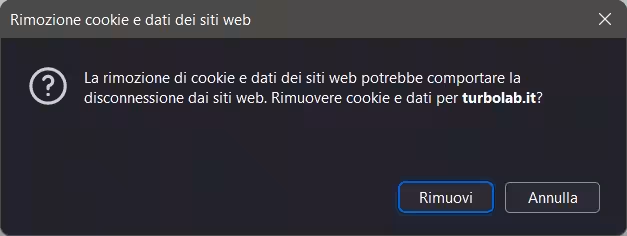
Chrome
Dalle Impostazioni di Chrome andiamo su Privacy e sicurezza, Cookie e altri dati dei siti, Mostra tutti i cookie e i dati dei siti, oppure, più velocemente, inserite chrome://settings/siteData nella barra degli indirizzi.
Apparirà una lunga lista di indirizzi web, di cui molti non li riconoscerete, ma potete ora ricercare il sito che vi crea problemi e cancellare cache e cookie.
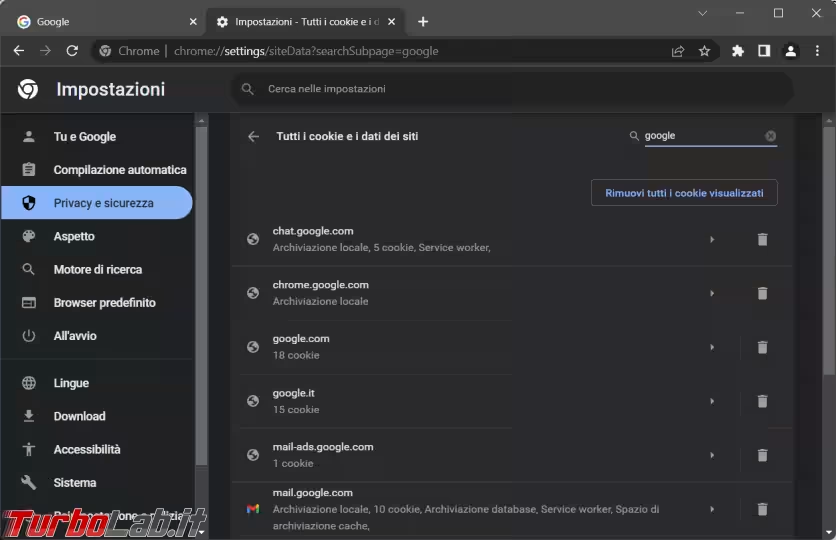
Ovviamente, la cancellazione di cache e cookie di un sito comporterà l'immediata disconnessione dal sito se avevate effettuato un login allo stesso.